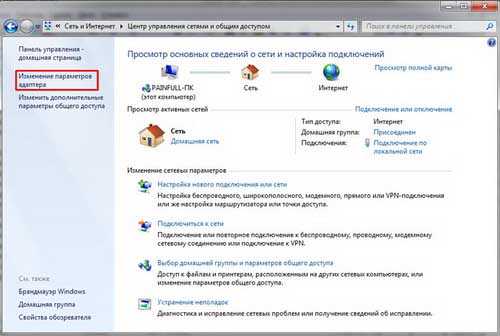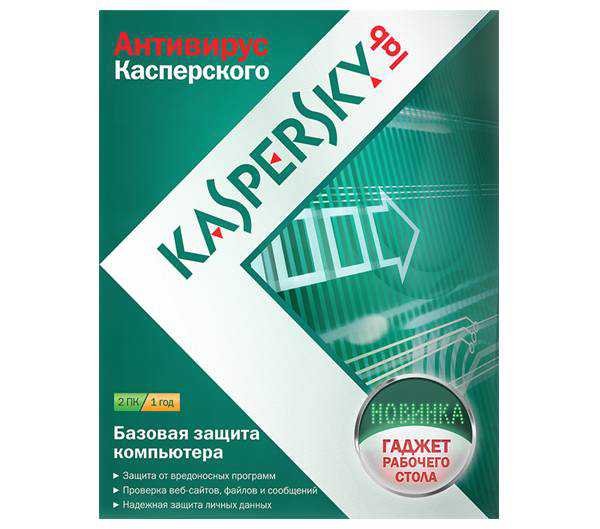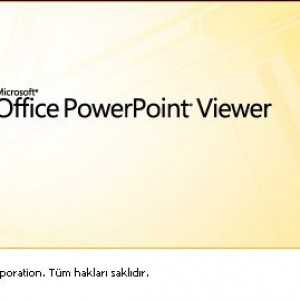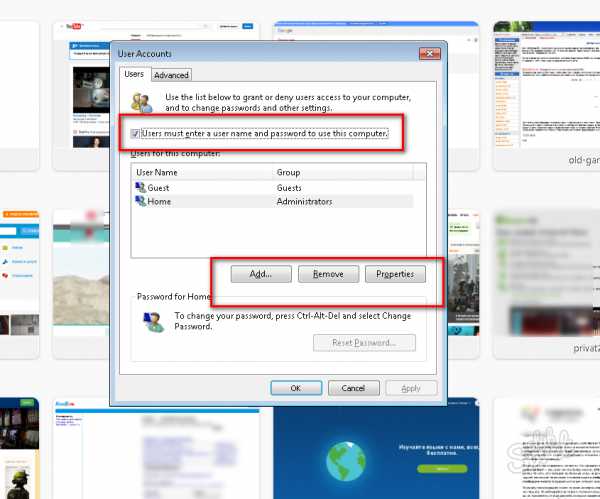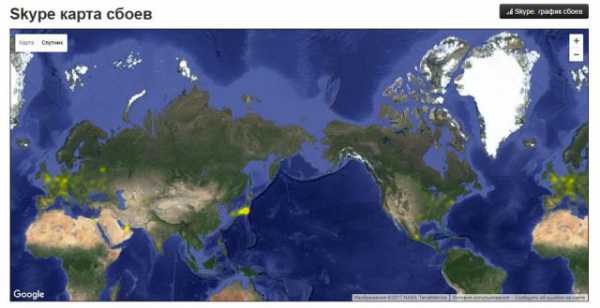Как обновить windows 7
Как обновить windows 7
Мар 13 2015
Если Вы читали предыдущие уроки, то знаете что функции описанные в них не доступны для версий «Начальная (Starter)» и «Домашняя базовая (Home Basic)» windows.
А если брать во внимание то, что чаще всего именно эти версии предустановлены на компьютерах, которые стоят на полках магазинов, мне стало поступать множество вопросов – Как обновить windows 7?

На тот момент я знал только одно решение, это переустановка windows. Но немного покопавшись в интернете, был найден более быстрый и легкий способ, которым я спешу поделиться с Вами.
Кстати можете не волноваться, данные хранящиеся на компьютере не пострадают.
Но все же, прежде чем переходить к практическим действиям прочитайте статью до конца, и если Вас все устраивает, приступайте к обновлению.
Как обновить windows 7 за считанные минуты
Первое что нужно сделать, это узнать установлен ли у Вас пакет обновлений.
Для этого щелкаем правой кнопкой мышки по значку «Компьютер» (на рабочем столе или в меню Пуск) и нажимаем «Свойства». Откроется окно, в котором будут представлены сведения о Вашем компьютере.
Нас интересует самый первый пункт «Издание windows», в котором указана версия операционной системы и пакет обновлений.
Если у Вас имеется надпись «Service Pack 1″, все хорошо, можете пропустить следующий пункт.
Устанавливаем пакет обновлений для windows7
Заходим в меню Пуск, в строке поиска набираем «Центр обновления windows» и нажимаем на него.
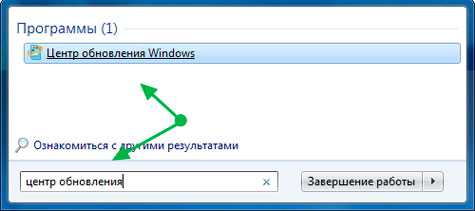
В левом меню открывшегося окна выбираем пункт «Поиск обновлений»
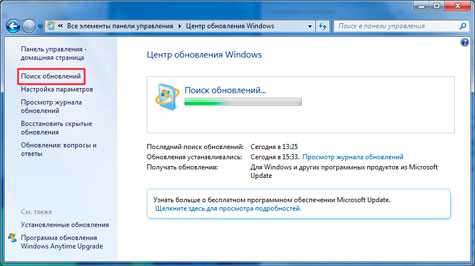
К сожалению дальше я не могу предоставлять скриншоты, т.к. мой компьютер полностью обновлён.
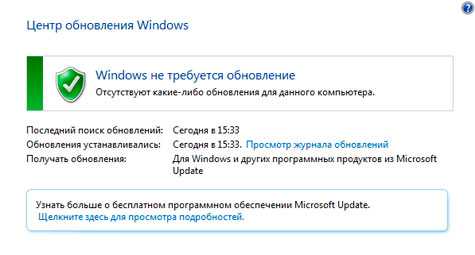
Но я думаю, Вы итак справитесь, ничего сложного в этом нет. По завершению поиска можете просто нажать кнопку «Установить обновления» и повторять этот процесс до тех пор, пока у Вас не будет такого же окна (см. выше).
Либо Вы можете открыть список найденных обновлений, найти и отметить галочкой только «Пакет обновления 1 (SP1) для windows 7″, нажать «ОК» и «Установить обновления».
Дождитесь окончания установки и перезагрузите компьютер. Затем снова зайдите в свойства компьютера и посмотрите, появилась ли надпись «Service Pack 1″. Если нет, то продолжайте устанавливать обновления.
Советник
Теперь нужно скачать и установить советника по переходу, он определит, способен ли Ваш компьютер перейти на следующую версию.
Запускаем советника и начинаем проверку.
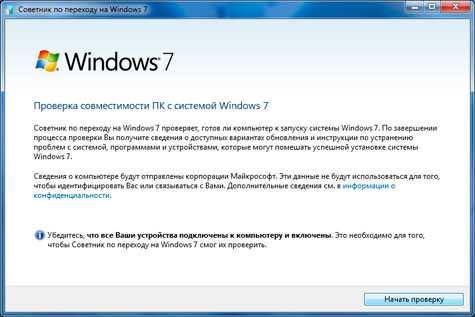
Если все хорошо и обновление доступно, то можно переходить непосредственно к нему.
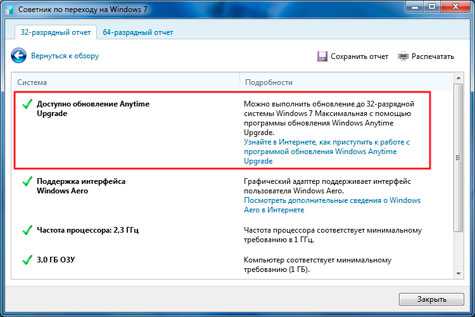
Приступаем к обновлению windows 7
Сперва нужно скачать генератор ключей
Кстати говоря, я скачивал его с разных сайтов, и при запуске мой антивирус начинал ругаться, но всё же мне похоже удалось найти чистенький, его я Вам и предлагаю.
Теперь зайдите в «Пуск > Все программы», и в верхней части найдите и запустите «windows Anytime Upgrade».
Выбираем второй пункт «Введите ключ обновления»
Откроется окно с полем для ввода
Вот теперь запускаем скачанный генератор ключей.
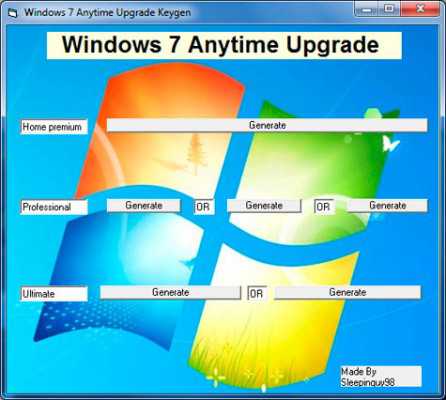
В нем представлены три версии:
- Домашняя расширенная
- Профессиональная
- Максимальная
Напротив каждой есть кнопки «Generate», нажав на которые Вы получаете ключ от обновления той или иной версии.
Советую не прыгать с Начальной версии сразу на Максимальную, а обновляться по порядку!
Вводим полученный ключ в поле программы Anytime Upgrade, и нажимаем «Далее».
Если ключ не прошел, то нажмите на другую кнопку Generate, и попробуйте снова.
Затем принимаем условия лицензии
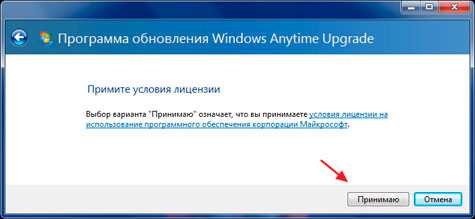
Жмем на «Обновление»

Ждем окончания обновления, после которого компьютер будет перезагружен.
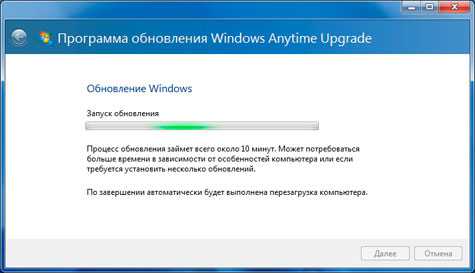
Если все произошло именно так, то поздравляю, Вы успешно обновили windows!
Проверка активации после обновления windows 7
После обновления проверьте активацию windows! Сделать это очень просто, заходим в свойства компьютера, и смотрим на состояние активации в самом низу.
Если написано, что активация выполнена, то все здорово!
Примечание!
Если после обновления до «Профессиональной» версии у Вас показывает, что осталось 3 дня, то обновитесь до «Максимальной», чаще всего этого достаточно!
Если же на «Максимальной» также идет отсчет дней, то воспользуйтесь активатором.
Отключаем интернет и запускаем файл «w7lxe.exe», ждем несколько секунд, после чего компьютер начнет перезагрузку, во время которой должен появиться черный экран с выбором системы, просто нажмите «Enter», активатор сделает все, что нужно и перезагрузит компьютер еще раз, после чего активация должна быть в порядке!
Важно!
Данный метод обновления является нелегальным, поэтому пользуйтесь им исключительно для обновления домашнего компьютера! Использование такой операционной системы в офисах, повлечет за собой ответственность!
kompiklava.ru
Как обновить windows 7 до Максимальной версии
Приветствую тебя дорогой читатель блога moikomputer.ru!
Если вы хотите обновить на своем компьютере лицензионную систему windows 7 Starter (Начальная) или Home Basic (Домашняя базовая) до Ultimate (Максимальная) без переустановки, да еще и бесплатно то вы попали как раз туда, куда вам нужно!
Именно в этой статье предоставлен вашему вниманию 100% рабочий способ с помощью которого вы сможете быстро обновить windows 7 до Максимальной версии причем на официальном уровне и без оплаты.
Получи Кэшбэк 57% на первую покупку в AliExpress, а при всех последующих гарантировано 12 %
Существует по крайней мере два известных мне способа обновления это полная переустановка ОС windows что означает все пользовательские настройки и файлы будут утеряны, а согласитесь со мной не есть удобно все восстанавливать заново.Уйдет уйма времени на все про все поэтому этот вариант отпадает, и мы его не будем даже рассматривать.
А начнем сразу с второго варианта и узнаем, как обновить windows 7 до максимальной версии без переустановки системы. Время потребуется не много, а все настройки и файловые данные вашего компьютера никуда не денутся все останется как говорится в первозданном виде и это очень даже не маловажный факт!
Не хочу обрисовывать все те преимущества версии Ultimate перед остальными, но чего только стоит режим windows Aero Desktop который в версиии Starter совсем не предназначен, а Home Basic есть но с ограничениями.
Если вы находитесь на этой странице моего блога значит имеете представления о преимуществах вы лишь хотите узнать, как обновить windows 7 до Максимальной версии поэтому без лишних разговоров перейдем к технической части текста статьи.
Как обновить windows 7
При помощи клавиши Win входим в меню Пуск в правой его части щелкаем ПКМ по пункту Компьютер в открывшемся Контекстном меню выберем пункт Свойства.
Откроется окно Основных сведений о вашем компьютере в верхней его части можно увидеть установленную версию windows, что нам потребуется в дальнейшем. На данном этапе нам нужно узнать есть ли Пакет обновлений или нет?
Читайте также: Создать загрузочный диск из образа ISO
У вас должна быть такая же надпись как показано у меня на скриншоте Service Pack 1 если ее нет, то это не беда просто переходим к следующему абзацу статьи.
Установка пакета обновлений windows 7 Service Pack 1
В строке поиска меню Пуск вписываем вот такую фразу: «Центр обновления windows».
Запускаем найденную утилиту.
Должно «всплыть» приблизительно такое окно, жмем по кнопке Установить обновления.
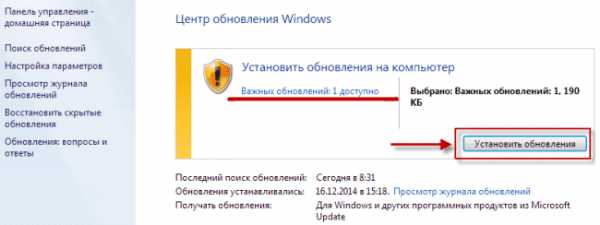 После того как обновления будут установленные желтый щит измениться на зеленый как показано у меня.
После того как обновления будут установленные желтый щит измениться на зеленый как показано у меня.
Если вдруг после загруженных обновлений цвет щита все равно не изменился и остался желтым нужно выбрать вкладку Поиск обновлений ⇒ Установить обновления.
Повторяем эти действия до тех пор, пока не будет зеленного щита. Не забываем перезагружать компьютер после каждой установки обновлений.
После благополучной установки обновлений в основных сведениях компьютера надпись Service Pack 1 должна обязательно появиться.
Советник по переходу
Теперь нужно проверить можно ли обновить компьютер до Максимальной версии? Для этого скачиваем по моей прямой этой ссылке на Яндекс диск Советника по переходу.
Перейдя по ссылке, вы сможете скачать файл в ZIP-архиве или уже сразу распакованным, а также сохранить на свой Я диск если такой имеется или поделится ссылкой с друзьями.
Предлагаю для быстроты и удобства выбирать вариант с распакованным файлом, но это не важно. Главное, о чем хочу сразу сказать, нужно быть при обновлении системы очень внимательным, следовать строго написанному тексту статьи именно из — за невнимательности и торопливости у некоторых не сразу все получается с первого раза!
Запустите закачанный файл советника по переходу windows7UpgradeAdvisorSetup.
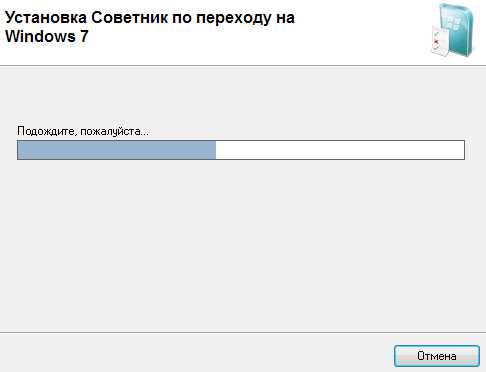 После надписи Установка завершена закройте окно.
После надписи Установка завершена закройте окно.
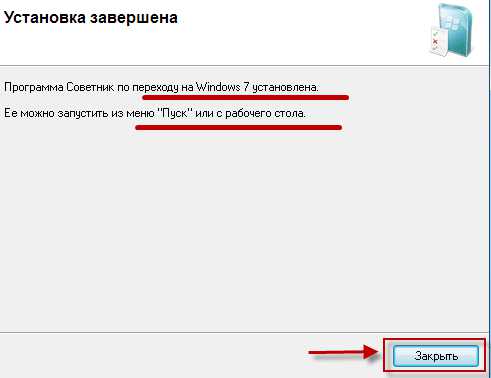 Теперь запустите с Рабочего стола создавшейся ярлык Советника и в появившемся окне нажмите кнопку Начать проверку.
Теперь запустите с Рабочего стола создавшейся ярлык Советника и в появившемся окне нажмите кнопку Начать проверку.
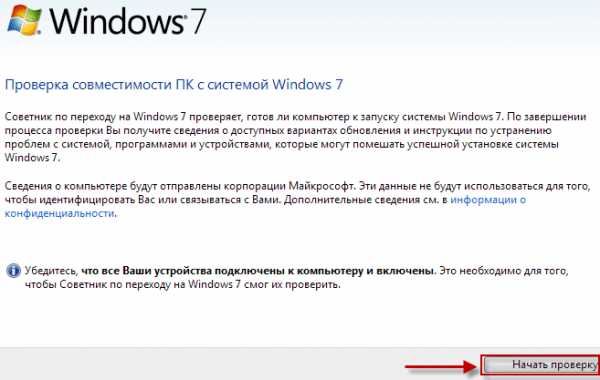 Когда проверка совместимости будет окончена вы увидите, что обновление выполнить можно или в противном случае нельзя, что мало вероятно.
Когда проверка совместимости будет окончена вы увидите, что обновление выполнить можно или в противном случае нельзя, что мало вероятно.
Процесс обновления windows 7
Наконец то дошли до самого интересного скачайте Генератор ключей, для windows 7, запустите его появится окно с тремя версиями операционной системы:
Home Premium;
Professional;
Ultimate;
Важно! Обновлять систему следует по возрастающей сначала ставим Профессиональную (Professional), затем уже Максимальную (Ultimate) и никак иначе!
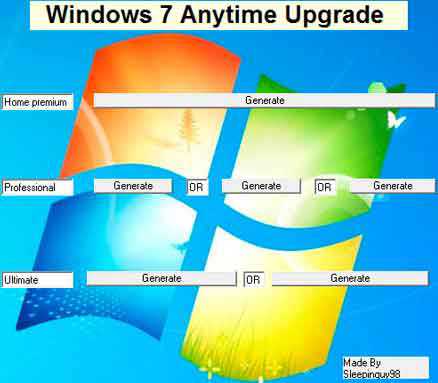 Для генерации ключа нажмите кнопку «Generate» и ключ тут же будет сгенерирован.
Для генерации ключа нажмите кнопку «Generate» и ключ тут же будет сгенерирован.
Читайте также: Как удалить старые драйвера windows
Оставьте открытым окно с готовым, а сами войдите в меню Пуск ⇒ Все программы ⇒ найдите там утилиту «windows Anytime Upgrade» ⇒ запустите ее.
Выберите: Введите ключ обновления.
Далее копируете до этого сгенерированный ключ и вставляете его в строку ввода.
Потом соглашаетесь с условиями лицензии и нажимаете кнопку Обновление.
Когда процесс обновления будет окончен компьютер перезагрузится, ОС будет обновлена согласно выбранной вами версии.
Для проверки успешно ли осуществлена Активация нужно войти в параметры Основных сведений компьютера как мы это уже делали в самом начале статьи. В самом низу окна вас должна ждать радостная надпись: Активация windows выполнена!
Но это еще не все поздравлять вас пока рано. Мы находимся только на полпути к заветной цели у нас всего лишь установилась Профессиональная, да и то только на три дня (именно так было у меня), нам же нужна «Макси» на постоянной основе.
Для этого нам потребуется повторить некоторые вышеописанные шаги сгенерировать новый ключ ⇒ запустить утилиту «windows Anytime Upgrade», ну и так далее не буду повторять одно и тоже. Желаю удачи у вас все получится как у многих, кто использовал это руководство!
Статья написана в ознакомительных целях и все выполняемые вами действия производятся на ваш страх и риск без последующих претензий автору статьи!
На этом я говорю вам пока будут вопросы обращайтесь обязательно помогу. PS. Специально для тех кто говорит, что способ якобы уже не рабочий, то могу предположить вся причина в «кривых руках» потому как 10.06.2016г. я вернул свой ноутбук уже не в первый раз к стандартным настройкам.
Используя выше описанный способ обновление прошло на ура! Я снова владелец windows 7 Максимальная которую на днях бесплатно обновил до windows 10, те кто этого не сделал скажу вам зря не воспользовались бесплатной возможностью, которая действовала ровно год до 29.07.2016г.
На «десерт» посмотрите интересное видео о секретных горячих клавишах в windows.
Валерий Семенов, moikomputer.ru
moikomputer.ru
Как обновить windows 7
09-03-2014Любой операционной системе со временем может понадобится обновление. Причин тому несколько: проблемы с безопасностью, ошибки в работе или потребность в улучшении отдельных компонентов. Например, вы хотите воспользоваться новой версией браузера Internet Explorer, но при попытке ее установить операционная система выдаст ошибку: «Данная версия не поддерживается, необходим пакет обновлений». К счастью, как обновить windows 7 не является большой проблемой.
Как самому обновлять операционку
В windows встроена автономная система обновлений, так называемый «Центр обновления». Однако, его следует вначале активировать, если текущий статус установлен как «НЕ ОБНОВЛЯТЬ».
Для этого:
- Пройдите через меню «Пуск» в «Панель управления» (см.фото)
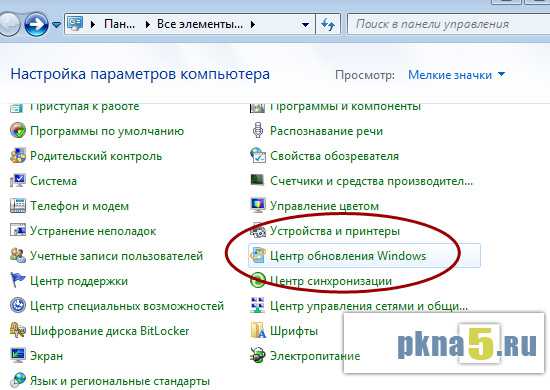
- Выберите пункт «Центр обновления windows».
- На вашем экране появится окно центра обновления (см.фото)
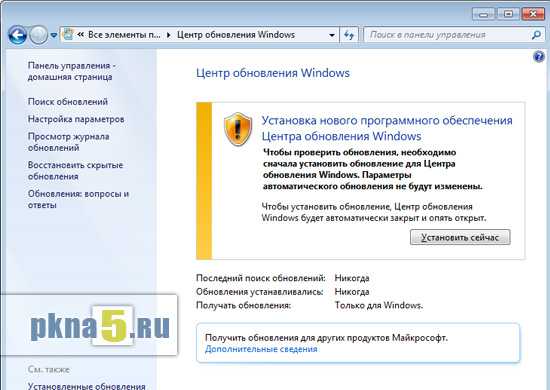
Теперь проверьте исправность интернет-соединения на вашем компьютере и действуйте в таком порядке:
В разделе «Поиск обновлений для компьютера» нажмите на кнопку «Проверка обновлений». После некоторого ожидания (2-5 минут в зависимости от скорости интернета на ПК), операционная система предложит вам список найденных на удаленном узле Microsoft обновлений. Список содержит необходимые (критические) и необязательные (дополнительные) обновления.
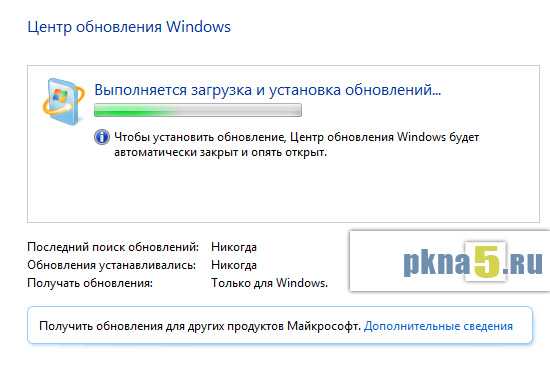
Отмечайте галочкой те пункты, которые вам понадобятся. Если не знаете, можно смело выбрать все «критические», исключая дополнительные. Кстати, в критических обязательно будет пакет обновлений браузера Internet Explorer. Если же вам захочется разобраться с назначением каждого пакета обновлений в списке, то наводя на них мышкой вы сможете прочитать описание того или иного пункта. Часть из них будет на английском языке.
Запустите обновление выбранных пакетов, нажав на соответствующую кнопку.
Внимание! Время обновления (скачивания пакетов) зависит от скорости интернет-соединения, количества выбранных пакетов для обновления windows и их размера.По окончании загрузки, операционная система предложит перезагрузить компьютер. Перезагружайте и подождите, пока система сама установит все нужные обновления. Это займет какое-то время, можно смело приготовить себе чашечку кофе.
Ну на этом и все, необходимые дополнения системы будут установлены, а вы научитесь как обновить windows 7. Успехов в освоении компьютера!
pkna5.ru
Как обновить windows 7 до нужной версии
Всем привет! Эта статья родилась в связи с тем, что я узнала как можно легко, быстро и просто изменить Вашу операционную систему. Точнее, обновить младшие версии windows 7 до нужной, с целью получить новые возможности системы.
У меня в пользовании находятся 2 ноутбука (один резервный, мало ли что!), ОС я устанавливаю самостоятельно. На рабочем у меня стоит windows 7 Максимальная, а на сподручном я, зачем-то, уставила Домашнюю. Ну ладно, уставила и уставила. Ведь я всегда могу сделать переустановку ОС, для меня это не проблема (думала я). Но оказывается, система может всё сделать сама и этот материал будет полезен тем, кто обычно прибегает к сторонним услугам, чтобы обновить программное обеспечение.
Читайте, смотрите и повторяйте – результатом останетесь довольны!
1. Заходим в меню Пуск – Все программы – запускаем windows Anytime Upgrade (WAU). Все картинки кликабельны.

2. Перед Вами появится окно Мастера обновлений, выбирайте пункт «Введите ключ обновления» и вводите ключ активации для перехода на желаемую версию.
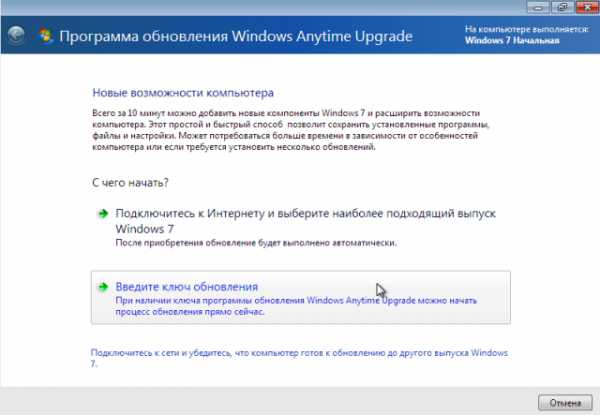
Из представленных ниже ключей подберите нужный. Ключей я выложила достаточно много.
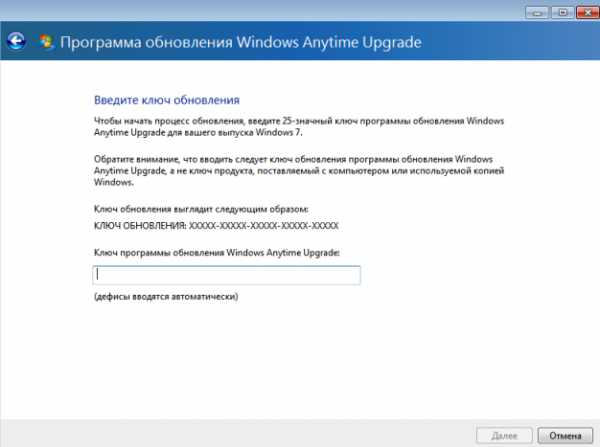
Домашняя Расширенная/Home Premium: 6RBBT-F8VPQ-QCPVQ-KHRB8-RMV82
Профессиональная/Professional VTDC3-WM7HP-XMPMX-K4YQ2-WYGJ8 6RQ9V-6GCG4-8WV2H-966GF-DQ4DW 32KD2-K9CTF-M3DJT-4J3WC-733WD
Максимальная/Ultimate FJGCP-4DFJD-GJY49-VJBQ7-HYRR2 342DG-6YJR8-X92GV-V7DCV-P4K27
3. После того, как Вы введёте ключ, дождитесь его проверки. Если он подошёл, система начнёт обновление до требуемой версии.
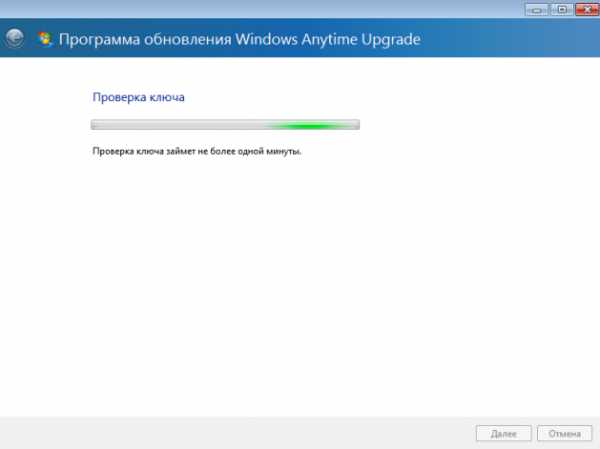
Процесс не долгий, длится 10-15 минут, а то и меньше,зависит от скорости подключения к Интернету, который должен быть подключен.
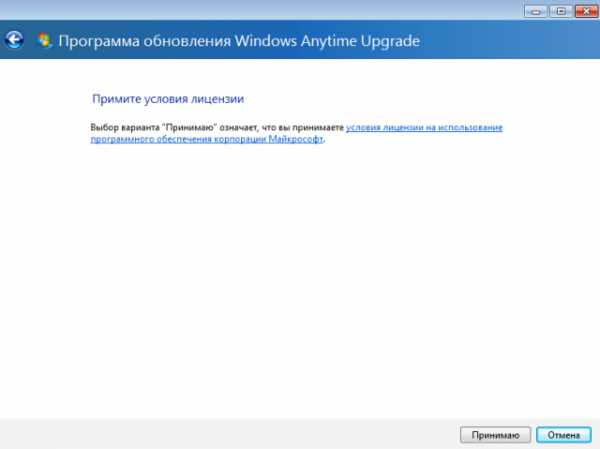
Во время обновления возможно перезагружение компьютера.
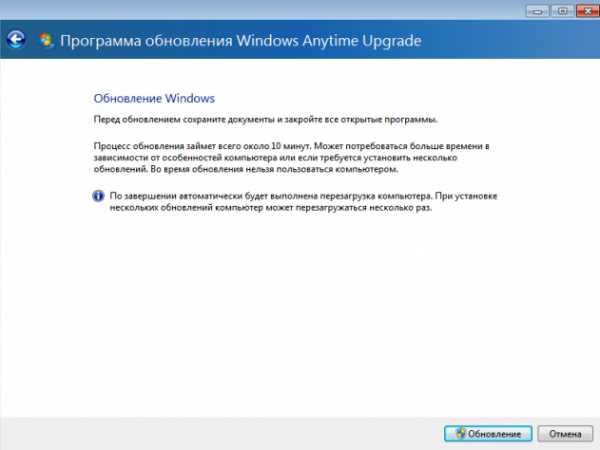
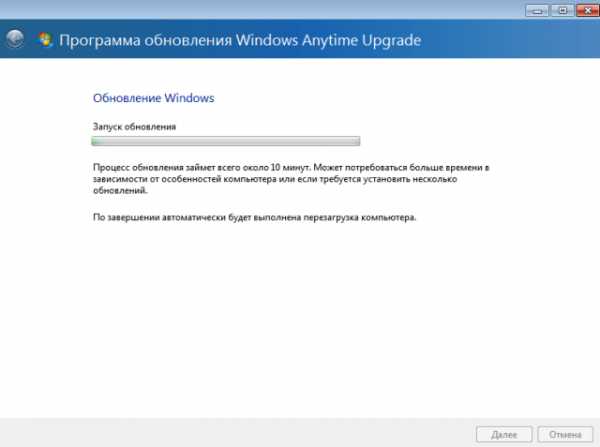
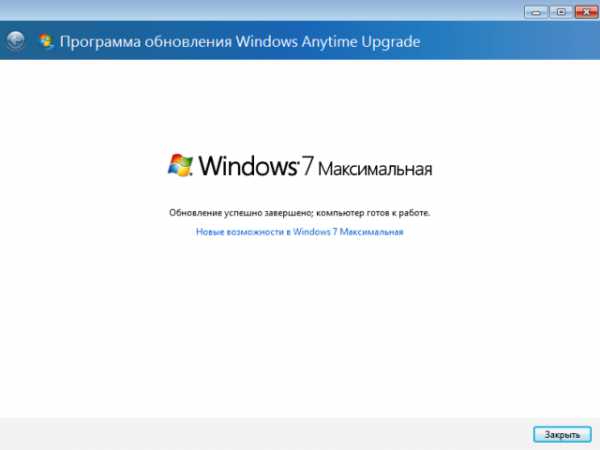
Итог – Вы получили желанную windows 7 Максимальная,с чем Вас и поздравляю!
Во время обновления могут случаться ошибки. Не отчаивайтесь! На сайте поддержки Microsoft Вы сможете найти списки кодов ошибок, их описание и способы решения.
Для предупреждения возможных проблем, перед обновлением и после него, рекомендуется удалить обновления KB971033 и KB2859537, и запретить их установку через «Центр обновления». Я этого не делала (честно признаюсь) и у меня пока всё нормально работает. Возникнет проблема – буду её решать и поделюсь с Вами своими результатами.
Напоследок делюсь ключами активации, которые нашла в Интернете, пользуйтесь!
windows 7 Ultimate OEM: SLP Keys (OEM-8992662) 22TKD-F8XX6-YG69F-9M66D-PMJBM — Lenovo 4HMYB-6YHYT-TW2J6-FQBC3-6GBFW — ALIENWARE 342DG-6YJR8-X92GV-V7DCV-P4K27 — Dell FJGCP-4DFJD-GJY49-VJBQ7-HYRR2 — Acer 2XQ63-J3P67-9G3JC-FHQ68-8Q2F3 — TOSHIBA 49PB6-6BJ6Y-KHGCQ-7DDY6-TF7CD — Samsung 6K2KY-BFh34-PJW6W-9GK29-TMPWP — Lenovo 76MTG-QMQJQ-46DQR-CHRBB-7K3HD — OEGSTONE 2Y4WT-DHTBF-Q6MMK-KYK6X-VKM6G — Asus VQ3PY-VRX6D-CBG4J-8C6R2-TCVBD — Alienware MHFPT-8C8M2-V9488-FGM44-2C9T3 — HP 6RVBB-93T7R-GKQKQ-YWCJR-2TKPJ — HEDI 4BRY2-6W9VH-9CM6R-GPKRY-HHVCY — TAROX YJJYR-666KV-8T4YH-KM9TB-4PY2W — Sony 2WX6M-X2HKM-86X8X-2QD44-F3FGJ — Asus 9CW99-79BBF-D4M3X-9BK9M-4RPH9 — FUJITSU 78FPJ-C8Q77-QV7B8-9Mh4V-XXBTK — ? 2WX6M-X2HKM-86X8X-2QD44-F3FGJ — ? 9D4JH-GPGMP-CTQYB-XM74F-2CTYY — ?
windows 7 Ultimate OEM:NONSLP Keys (OEM-8992662) 7YWX9-W3C2V-D46GW-P722P-9CP4D
windows 7 Ultimate E (OEM-8992662) 278MV-DKMGJ-F3P9F-TD7Y3-W6G3M — HP/COMPAQ
windows 7 Professional OEM: SLP Keys (OEM-8992671) YKHFT-KW986-GK4PY-FDWYH-7TP9F — ACER/GATEWAY/PACKARD 4CFBX-7HQ6R-3JYWF-72GXP-4MV6W — ALIENWARE MPC38-VC8FK-TWPXH-TR3XV-T2Y4K — ALIENWARE 87MQK-W9Y79-J7M7B-92RTM-MXFJG — Aquarius 32KD2-K9CTF-M3DJT-4J3WC-733WD — Dell 6BJ27-DVBFF-VKQC8-7JPQP-TJKYY — DEALIN 32327-2GRQK-M6H8D-2XV93-YYCCF — ByteSpeed Computers, LLC 74T2M-DKDBC-788W3-H689G-6P6GT — HP-Compaq 4872B-B4R7J-QWCFR-YH962-RGDRW — BGH eNova D8VYT-828P6-7V77D-P8VV7-CHC4M — CCE INFO BDX3F-M3WPY-FTKYK-QBVD7-9DXH8 — DakTech Computers Professional 26Qh3-B4V28-CWVMD-38GXQ-WHFYH — GENUINE C&C BPM2T-G28MM-DYPRD-CDFQB-JG89V — INSYS 4FXT2-THHQK-B7293-VYHKX-3DRPD — OEGSTONE CR3MG-TDDHT-T44X2-K722W-J936F — M&A Technology 84TBR-V3TCM-DC73Q-TDRQ7-WHPJ4 — MAXDATA/QUANMAX/CHILIGREEN 2XGJT-GV4QG-QBHPB-D6DBW-DTW9Q — MITAC 2RGBP-GKB4B-BGF4Y-8H6XF-WWPJD — PANASONIC 4CMG7-XWKFW-FJQVW-6XBCB-DD9CV — POSITIVO 7K3CD-PXHTK-GDBRW-KH842-F9P3D — SHUTTLE CVKKG-87DDK-HK8G2-BYQ72-43KFW — Tangent Inc 72X79-RQPFF-YGK82-7FF8M-PX4XB — TAROX 4HRQP-KTBTJ-4R9CX-4DWJ6-QFPFT — Twinhead International Corp 84KJC-W886T-XQ496-YTB7W-46DTY — Wipro 6JKVQ-WJTWW-JVPRB-77TGD-2DV7M — WORTMANN H8KMB-DPB9M-P3RYK-7JCGW-X97C3 — XPLORE 6V27R-JRHC9-9W42J-37TFX-9T8Q7 — ZOOSTORM 32HPJ-4XRDR-424C8-DYQM9-GM768 — KRAFTWAY GMJQF-JC7VC-76HMH-M4RKY-V4HX6 — Samsung H9M26-6BXJP-XXFCY-7BR4V-24X8J — Sony 2QTV2-3CMPP-FQBYK-GRD62-D7XMW — HCL 2WCJK-R8B4Y-CWRF2-TRJKB-PV9HW — Asus 237XB-GDJ7B-MV8MH-98QJM-24367 — Lenovo 2QGXM-V9W9W-6Q7MR-64C4X-R26CV — LG 2WGY7-J3JQT-78CF9-J6DHQ-DJTQW — MECER 862R9-99CD6-DD6WM-GHDG2-Y8M37 — Fujitsu-Siemens PT9YK-BC2J9-WWYF9-R9DCR-QB9CK — Fujitsu-Siemens 2V8P2-QKJWM-4THM3-74PDB-4P2KH — Toshiba 7RQGM-4BJBD-GM2YY-R2KTT-43HG8 — STEG W2PMW-T7DBH-YHKRM-DXXF6-KP4KT — TOSHIBA 6FWJ7-TDRCV-BYTP3-JWB98-9J64J — ? 7QY32-TQCBJ-G7MC8-Y4PGF-7TGB8 — ? 36KXM-JVMP6-88WMK-YCCGV-YFDVX — ? CRYGF-JG347-QPJKH-BR82M-3MQP3 — ? 7MB39-TFBVT-9KJKK-6G7h5-66Y7W — ? 2W3CX-YD4YJ-DF9B2-V27M6-77GMF — MSI BV4Y4-DVXDT-3FC64-X2QR7-DW82M — ?
windows 7 Professional OEM:NONSLP Keys (OEM-8992671) VTDC3-WM7HP-XMPMX-K4YQ2-WYGJ8 CX7PR-8RJ4T-4RD3X-R7YQB-QBWMG
windows 7 Professional E (OEM-8992671) P42PH-HYD6B-Y3DHY-B79JH-CT8YK — HP/COMPAQ
windows 7 HomePremium OEM:SLP Keys (OEM-8992687) VQB3X-Q3KP8-WJ2H8-R6B6D-7QJB7 — Packard Bell 6RBBT-F8VPQ-QCPVQ-KHRB8-RMV82 — Dell 7JQWQ-K6KWQ-BJD6C-K3YVH-DVQJG — Asus CQBVJ-9J697-PWB9R-4K7W4-2BT4J — Samsung 4FG99-BC3HD-73CQT-WMF7J-3Q6C9 — HP h5JWX-WHKWT-VGV87-C7XPK-CGKHQ — Sony 6B88K-KCCWY-4F8HK-M4P73-W8DQG — Toshiba 2QDBX-9T8HR-2QWT6-HCQXJ-9YQTR — Asus 6GF36-P4HWR-BFF84-6GFC2-BWX77 — Toshiba 38JTJ-VBPFW-XFQDR-PJ794-8447M — Advent 27GBM-Y4QQC-JKHXW-D9W83-FJQKD — Lenovo C6MHH-TRRPT-74TDC-FHRMV-XB88W — Fujitsu-Siemens 2P2P9-CM3F8-FTV6P-PC7CX-8TFF7 — ? V3Y2W-CMF9W-PGT9C-777KD-32W74 — ALIENWARE 8YDX9-B7MMG-82XD9-V88G9-MR92T — DEALIN 83K3W-QH8JT-T7KBY-9FQB6-V9R8H — DELL 3743C-T6892-B4PHM-JHFKY-4BB7W — GIGABYTE C3V4C-6Y6WM-DGRM9-QJG82-8K3FP — SHUTTLE C23T3-9F2T2-FPWBM-XYMW2-272J9 — VIEWSONIC GFDW7-7T4B9-VB8W7-TTHRM-JG2KB — ? CPF7K-XP3YV-JVHHF-YMMRD-Y4Y9K — ? 7K377-DVP2Q-YGWJG-3M3G7-RBCDP — ? BVQFP-FKQGV-J82F3-2JTVV-733D2 — ? 76QPJ-99DMC-MW43P-8JKHY-6YMRQ — ? 38GRR-KMG3D-BTP99-TC9G4-BBDJJ — LG HWDFB-YVFG4-3TJ7F-Q3WMT-7B6PH — Siragon 4G3GR-J6JDJ-D96PV-T9B9D-M8X2Q — MSI 2XPWB-Q64BJ-W8CT3-WJTWT-4DQ99 — ? 39QDH-D7MHH-WDMTD-TM2R9-KM7DB — HCL TTJQ7-4PFJC-6JFJ8-B22VD-VXW88 — ?
windows 7 HomePremium OEM:NONSLP Keys (OEM-8992687) V2HHT-47JXK-3YMXJ-9MCh4-RYQGW
windows 7 HomePremium OEM:COA Keys (OEM-8992687) 4JC62-DQC38-4M7P6-CYMWT-GQM77 — Asus C3F32-CQX4C-YFR7Q-B2892-FDHFD — Asus
windows 7 HomePremium E (OEM-8992687) TD77M-Hh48J-FBCB8-8QX7Y-P2Qh4 — HP/COMPAQ
windows 7 HomeBasic OEM:SLP Keys (OEM-8992752) MB4HF-2Q8V3-W88WR-K7287-2h5CP — Acer 89G97-VYHYT-Y6G8H-PJXV6-77GQM — Asus 22MFQ-HDH7V-RBV79-QMVK9-PTMXQ — Lenovo DX8R9-BVCGB-PPKRR-8J7T4-TJHTH — HP 36T88-RT7C6-R38TQ-RV8M9-WWTCY — Dell 2P6PB-G7YVY-W46VJ-BXJ36-PGGTG — Samsung 9DBMT-GXRWM-6Q9Y3-WMYM8-FJCBW — Tongfang 2TY7W-h5DD4-MB62F-BD9C3-88TM6 — ? 6M78P-JJRQP-9C4RX-RPK7G-3VTh4 — DEALIN 7WGMV-QFYXX-64DCG-HQFWM-DWGKY — FOUNDER 8W3JQ-BP2HY-F47QX-6CQ94-2BKQB — FUJITSU 2Q4QP-8P4MD-47YBP-7TXX9-FKDRM — HCL 82P6X-KGh34-FCPXC-XQKC9-74KC8 — KSystems YV7QQ-RCXQ9-KTBHC-YX3FG-FKRW8 — Sony 9h5FH-VD69Y-TGBD2-4PM4K-DRMMH — Toshiba
windows 7 HomeBasic OEM:NOSLP Keys (OEM-8992752) BMDHM-HCRHH-JFBC8-9R8DT-YQB23
windows 7 HomeBasic OEM: COA Keys (OEM-8992752) VK92Q-BQP3W-43TFR-M3834-3Q7C4
windows 7 Starter OEM:SLP Keys (OEM-8992707) RDJXR-3M32B-FJT32-QMPGB-GCFF6 — Gateway RH98C-M9PW4-6DHR7-X99PJ-3FGDB — HP TGBKB-9KBGJ-3Y3J6-K8M2F-J2HJQ — Toshiba 36Q3Y-BBT84-MGJ3H-FT7VD-FG72J — Dell 6K6WB-X73TD-KG794-FJYHG-YCJVG — Asus 2XGHP-9TQK2-8CF28-BM2P2-8FRX8 — Nokia 273P4-GQ8V6-97YYM-9YTHF-DC2VP — Lenovo 32J2V-TGQCY-9QJXP-Q3FVT-X8BQ7 — Sony 6PB94-MC2C6-4F37H-KTJ32-PF2PT — CASPERERA BB2KM-PDWW3-99H7J-F7B9R-FXKF6 — COMPAQ/HP BHP4B-MXP9G-RG7KQ-T8R84-CW3D3 — ECS 4FRh5-WQDGJ-M9HRY-K73D8-RGT3C — EXPER BRFCY-XMXRV-28JHQ-F6D9B-BV73C — HANNSPREE PMXH9-M23P9-QJJMB-2FWRC-7CDKP — FUJITSU 2K8WH-JVQDM-C9HVC-YR2XC-8M76G — MEDION 344HQ-3YHDT-C7VCT-BDPBV-4KTR3 — OLIDATA 6TQ9G-QB2WK-FM2TB-CKBDP-9D6HM — VIEWSONIC 6CYKC-TDDYQ-K4B6G-HQD89-CWDP3 — ? 4HGWK-KHT8C-J2KCF-F3PVF-44PD4 — ? 32TF3-PT6YV-V6GCK-RR8GM-VM4QG — ? 6HKDD-HMKWQ-74YC4-2B8C3-MPG6R — ? PV9BD-YBRX6-CTMG6-CCMJY-X8XG7 — Samsung 22P26-HD8YH-RD96C-28R8J-DCT28 — Lenovo 2W4DJ-JFFJV-DMCPP-2C3X8-883DP — ? 7W842-2HCPJ-BC3MJ-B79K6-TD2HQ — Viliv 2YKPV-BFXFW-X8GJQ-9KQFF-KCXGD — MSI
windows 7 Starter E (OEM-8993706) C3HY9-34XKR-6Y9Y9-RB7TR-84KWG — HP/COMPAQ
ОПИСАНИЕ КЛЮЧЕЙ:
OEM:SLP — слик должен быть прошит под определенную модель (название модели после ключа ) OEM:NONSLP — не нужна прошивка, это ключ с оффлайн активацией OEM:COA — активация через телефон или интернет windows 7 Е — без предустановленного браузера Internet Explorer
У кого что получилось — пишите в комментариях.
КАК ОБНОВИТЬ WINDOWS 7 ДО НУЖНОЙ ВЕРСИИ
Понравилась статья - поставь плюсик!shagnikuspehu.ru
Обновление windows 7 до максимальной
Тема сегодняшнего поста - обновление windows 7 до максимальной. При покупке ноутбука или настольного компьютера с предустановленной windows 7 пользователь может столкнуться с некоторыми проблемами. Все дело в том, что windows 7 Starter, идущий в комплекте годится лишь для демонстрации возможностей операционной системы, но никак не подходит для сколько - нибудь удобного общения с домашним компьютером.
Получив в свое распоряжение компьютер с windows 7 Starter и попытавшись банально сменить картинку на рабочем столе, пользователь сильно расстроится, ибо такой возможности в этой версии системы попросту нет. Понятно желание разработчиков сделать простой дистрибутив для повседневных домашних задач, не требующих программных технологий, используемых в корпоративных решениях. Но чтобы исключить из системы такую важную простому пользователю мелочь..?!
Подобные «пробные» версии системы оправданы лишь для привлечения внимания к продукту и принуждении покупки полной версии операционной системы – подтверждение этим словам кроется в невозможности обновления windows 7 Starter или Home до windows 7 Ultimate. Этот факт сводит на нет все попытки простого обновления windows 7 до максимальной, поэтому операционную систему легче установить с нуля.
Однако, если вы не боитесь трудностей, то можно и обновиться, проделав следующее шаги: Для начала проверьте наличие "Пакета обновлений" в вашей версии виндовс 7. Нажмите Пуск - Компьютер - Свойства (правой кнопкой мыши) и оцените его наличие. Если у вас установлен пакет обновлений Service Pack 1, картинка будет выглядеть так... и можно приступать к следующему пункту апгрейда.
Если же данная надпись отсутствует на вашем компьютере, вам необходимо установить этот пакет! Для этого идем в "Центр обновления windows" нажимаем "Поиск обновлений" и обновляем ваш компьютер по максимуму!
После установки пакета Service Pack 1 вы увидите окно, в котором написано, что windows не требуется обновление.
Так. Теперь идем дальше... Откройте Диспетчер задач и найдите в нем пункт «windows anytime upgrade». Тоже самое можно сделать нажав кнопку «Пуск», и набрав в строке поиска «anytime» и запустить;
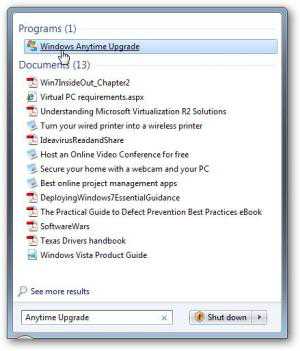
В появившемся окне выберите пункт ввода ключа для апгрейда системы;
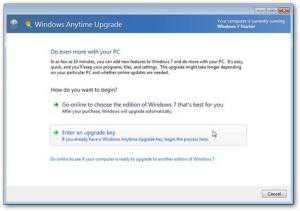
Если у вас интерфейс системы на русском языке, то нужно выбрать следующую вкладку.
Я не буду вам рассказывать о том. где взять ключи для ввода в появившееся поле, так как являюсь сторонником лицензионного софта, и считаю что лицензионные продукты - это лучшее решение для любого приложения! Но для тех кто все же желает затестить процесс перехода на более полную версию ос windows 7 без лицензионного ключа, могу посоветовать поиск google, который выводит кучу ссылок на генератор ключей для апгрейда уже в первой десятке выдочи.
Качайте тот, который вам больше нравится и генерируйте ключ для той версии, которая вам необходима! Я же использую лицензионный ключ от компании майкрософт для перехода на виндовс 7 Ultimate.
Далее, следуя инструкциям, появится окно обновления windows с индикатором процесса выполнения поставленной задачи. По завершении компьютер автоматически пере загрузиться. Необходимо повторить вышеперечисленные операции, только при запросе ключа обновления.
Эти манипуляции позволят получить вам windows 7 Ultimate, как основную ОС. Если вы выбрали в качестве своей версии Professional, могу вас заверить, разницы в визуальном и техническом плане между Ultimate и Professional вы не заметите.
it-dix.ru